Reklama
Každý, kto sa zaoberá e-mailami, vie, že spracovanie e-mailov vyžaduje aktívne pripojenie k internetu. špinavé pripojenie na internet 10 tipov, ako pracovať inteligentne, keď narazíte na pomalé pripojenie k internetuMyslíte si, že je to druh vecí, ktoré sa dejú iným ľuďom, ale niekedy nás katastrofa postihuje. Áno, jedného dňa sa všetci budeme musieť vysporiadať s pomalým pripojením na internet. Čítaj viac mohli by vám zanechať obmedzený alebo dokonca žiadny prístup k vašim e-mailom. Čo keby ste mohli nastaviť službu Gmail offline a získať prístup k všetkým svojim e-mailom bez internetu?
Bola by to skutočná výhoda, najmä keď cestujete alebo letíte. Našťastie, ak používate Gmail, máte šťastie. Dnes sa pozrime, ako môžete nastaviť a používať Gmail v režime offline.
Prečítajte si to skôr, ako začnete
Ako ste možno uhádli, Gmail Offline je možné používať iba s prehliadačom Google Chrome. Nikdy by ste ho nemali nastavovať na verejných alebo zdieľaných počítačoch, pretože e-maily sú uložené v úložisku prehliadača. Ak to musíte urobiť, nezabudnite aplikáciu odstrániť, keď budete hotoví tak, ako je to podrobne uvedené v ďalšej časti.
Na to, aby ste ho nastavili ako prvé, je potrebné, aby ste ho najskôr nastavili, aby ste ho mohli začať používať offline. Po jeho nastavení môžete prehľadávať svoje e-maily, vyhľadávať, archivovať alebo mazať. Môžete dokonca vytvárať e-maily a ukladať ich do frontu a odosielajú sa, hneď ako bude k dispozícii pripojenie na internet.
Teraz, keď už poznáte základné základy, môžete začať takto.
Ako začať používať Gmail v režime offline
Získajte aplikáciu Gmail v režime offline [už nie je k dispozícii]
V Internetovom obchode Chrome otvorte aplikáciu Gmail Offline. cvaknutie Pridať do prehliadača Chrome> Pridať aplikáciu. Ďalej napíšte chrome: // apps do panela s adresou a stlačte kláves Enter. Nájsť a otvoriť Gmail offline.
Povoliť Gmail offline
Pri prvom otvorení aplikácie sa zobrazí výzva na povolenie e-mailu v režime offline, ako je uvedené nižšie.
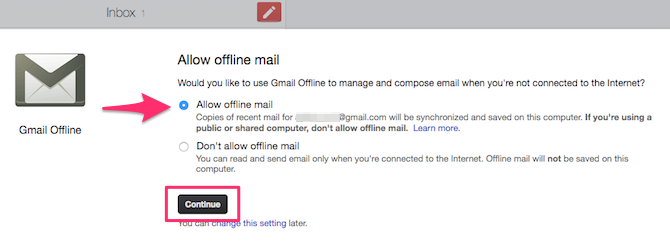
vybrať Povoliť offline poštu a kliknite na tlačidlo OK ďalej. Teraz začne synchronizovať vaše e-maily na použitie v režime offline.
Nakonfigurujte službu Gmail offline
V predvolenom nastavení sa synchronizujú e-maily iba z minulého týždňa. Ak chcete synchronizovať staršie e-maily, kliknite na ikonu ozubeného kolieska Ikona nastavení v pravom hornom rohu obrazovky. Môžete si vybrať, či chcete sťahovať e-maily z internetu minulý týždeň, 2 týždne alebo mesiac. cvaknutie platiť uložte zmeny.
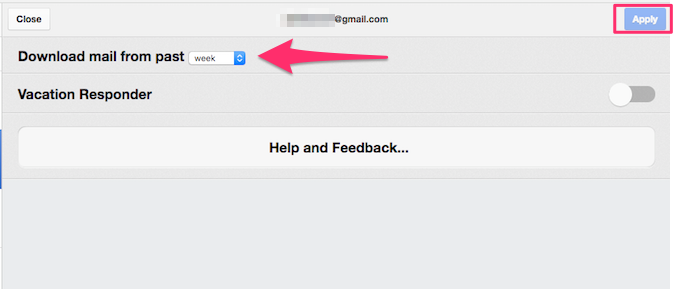
Na tej istej table s nastaveniami môžete zvoliť a Odpoveď na dovolenku Ako nastaviť e-mailovú schránku mimo kancelárie skôr, ako pôjdete na výletNechceli by ste ísť na dovolenku s vedomím, že nemusíte kontrolovať svoj e-mail? Ak sa nemôžete spoľahnúť na asistenta, keď ste preč, v Gmaile sa obráťte na automatických respondentov. Čítaj viac . Je to správa s automatickou odpoveďou, ktorú môžete poslať ako odpoveď na akýkoľvek prichádzajúci e-mail. To vám umožní upozorniť ľudí, že práve ste od internetu Dajte si pauzu od Internetu - Ďakujeme sami neskôr [Stanovisko]Oh, internet. Jeden z najvýznamnejších svetových vynálezov minulého storočia, možno dokonca v celej ľudskej histórii. Nikdy predtým nebolo všetko k dispozícii v tak malom úsilí na tak nízke ... Čítaj viac a môže chvíľu trvať, kým sa k nim vrátim.
Keďže používate službu Gmail Offline, existuje veľká šanca, že nemáte prístup na internet. V takom prípade je vhodné nastaviť program Respondent pre dovolenku. Postupujte takto:
- Prepnúť Odpoveď na dovolenku prepnite do polohy ON.
- Zadajte a Dátum začiatku a Dátum ukončenia. Počas tohto obdobia sa automaticky odošle správa s automatickou odpoveďou ako odpoveď na prichádzajúce e-maily.
- Zadajte a predmet a a správa.
- umožniť Odpoveď posielať iba ľuďom v mojich kontaktoch.
- cvaknutie platiť uložte zmeny.
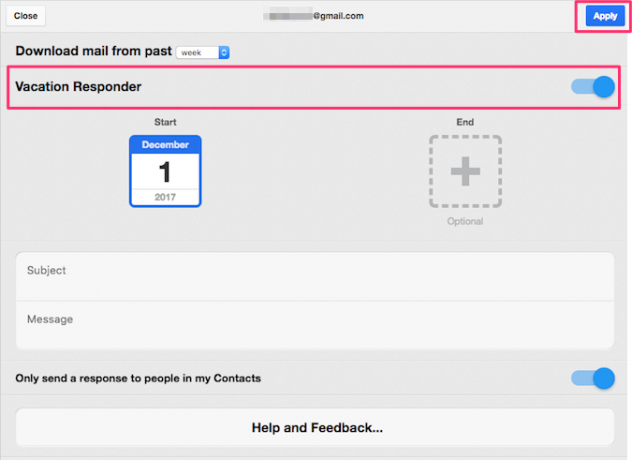
Ako pristupovať a používať Gmail v režime offline
Ak chcete otvoriť aplikáciu Gmail Offline, napíšte chrome: // apps v paneli s adresou. Vyhľadajte a kliknite Gmail offline. Môžete tiež potiahnuť ikonu na panel Záložky a pripnúť ju pre rýchlejší prístup. (Nezabudnite udržujte panel Záložky prehliadača Chrome usporiadaný 3 kroky k usporiadaniu a zjednodušeniu panela záložiek prehliadača ChromeKto nemá rád záložky? Sľub, že si zapamätáte zaujímavú webovú stránku a navštívite ju neskôr, keď budete mať viac času si ju užiť. Snaha by bola jednoduchšia, keby ste si nezarezervovali niekoľko stoviek záložiek ... Čítaj viac , predsa!)
Rozhranie aplikácie Gmail Offline je založené na rozhraní tabletu služby Gmail. Rozhranie obsahuje nastavenie dvojitého panela. Na ľavej table je uvedený zoznam všetkých prichádzajúcich e-mailov. Ak chcete otvoriť ďalšie priečinky, kliknite na tlačidlo ponuky (tri vodorovné čiary) v ľavom hornom rohu. Tu si môžete skontrolovať svoje Odoslané správy, koncepty, kôš, spam alebo filtrujte svoje e-maily pomocou štítkov 4 filtre služby Smart Gmail, ktoré vám pomôžu vysporiadať sa s príliš veľkým počtom e-mailovDešifrovanie a organizácia doručenej pošty v Gmaile je každodennou prácou. Je múdrejší spôsob, ako to urobiť. Vytvorte štyri základné typy filtrov v Gmaile, aby ste automaticky triedili svoje e-maily. Čítaj viac .
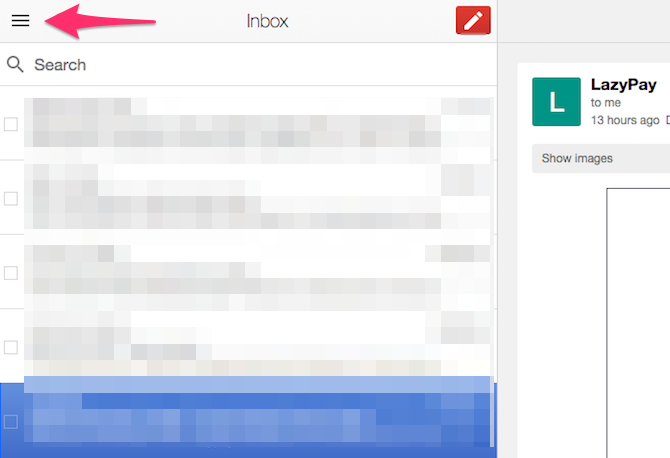
Ak chcete prehľadávať svoje e-maily, jednoducho zadajte hľadaný dopyt do Vyhľadávací panel a stlačte Enter. Aplikácia Gmail Offline odstraňuje veľa funkcií Gmailu, ale našťastie ich môžete stále používať Operátori rozšíreného vyhľadávania služby Gmail 5 pokročilých operátorov vyhľadávania v Gmaile, ktorých by ste mali vedieťGmail je dômyselný webmail klient s mnohými úžasnými funkciami. Ako služba spoločnosti Google je jednou z jej silných stránok Vyhľadávanie. A to je presne to, ako spoločnosť Google spôsobila revolúciu v e-maile. V Gmaile naozaj nemáte ... Čítaj viac aby ste zúžili vyhľadávanie.
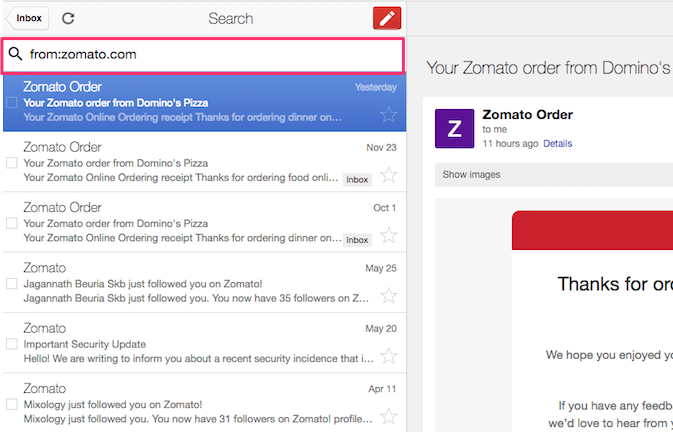
Ak chcete napísať nový e-mail, kliknite na ikonu Červená Napísať ikona. Po zadaní správy a zadaní e-mailovej adresy príjemcu stlačte kláves send. Správa by sa teraz mala zaradiť do frontu na internete Na odoslanie zložky. E-mail bude odoslaný ihneď po pripojení počítača k internetu.
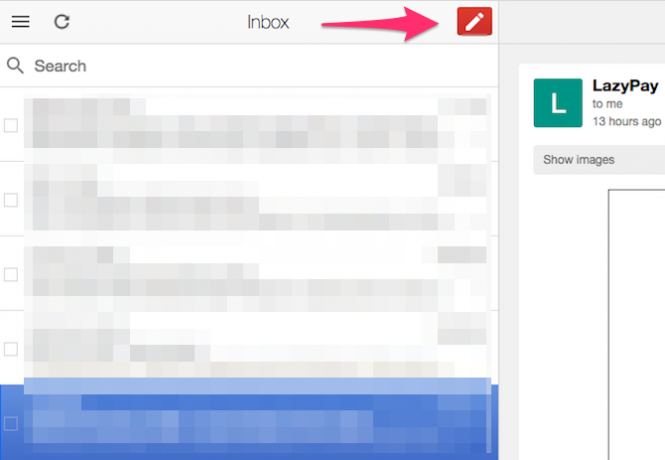
Pravá tabla zobrazuje obsah správy, ktorú vyberiete na ľavej table. Ak chcete odpovedať alebo preposlať správu, prejdite na spodnú časť správy. Kliknite tu odpoveď odpovedzte odosielateľovi alebo kliknite na vpred poslať e-mail ďalej.
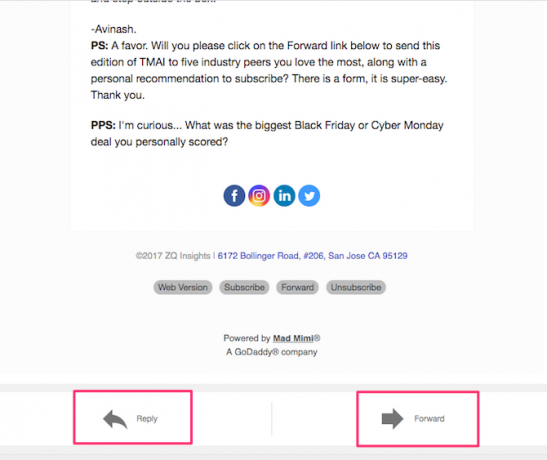
Môžeš Archív alebo delete konkrétny e-mail pomocou tlačidiel na hornom paneli. Ak chcete zobraziť ďalšie možnosti, kliknite na malú ikona šípky nadol vedľa tlačidla Odstrániť. Tu si môžete vybrať presunúť e-mail do priečinka, priradiť menovku, ignorovať, nahlásiť spam, atď.
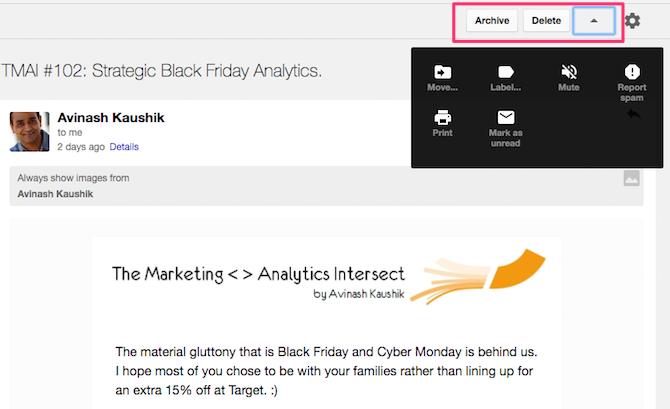
Ak chcete spracovať viac e-mailov naraz, vyberte e-maily pomocou začiarkavacieho políčka vedľa nich. cvaknutie Archív alebo delete. Po pripojení počítača k internetu sa všetky vykonané akcie synchronizujú s Gmailom.
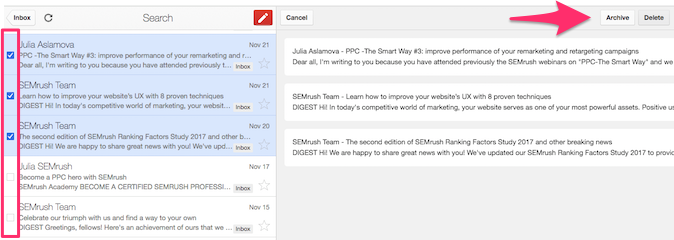
Ako odstrániť Gmail v režime offline
Odstránenie aplikácie Gmail Offline z prehliadača Chrome je dvojkrokový proces. Prvým krokom je odstránenie všetkých lokálne uložených údajov. Ak to chcete urobiť, kliknite na ikonu tlačidlo ponuky (tri zvislé bodky) v prehliadači Chrome. cvaknutie nastavenie.
Prejdite nadol a kliknite na tlačidlo Pokročilé. Prejdite na Nastavenia obsahu> Cookies> Zobraziť všetky súbory cookie a údaje stránok> Odstrániť všetko. Zobrazí sa dialógové okno s potvrdením. cvaknutie Zmazať všetko na potvrdenie.
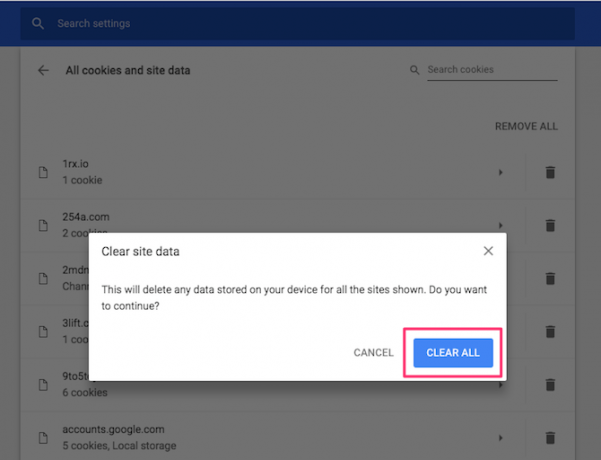
Po vymazaní uložených údajov môžete pokračovať v mazaní aplikácie Gmail Offline. Ak to chcete urobiť, napíšte chrome: // apps v paneli s adresou. Kliknite pravým tlačidlom myši Gmail offline a kliknite na tlačidlo OK Odstrániť z prehliadača Chrome.
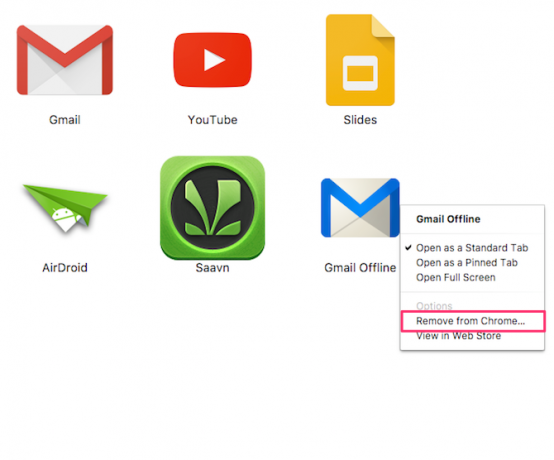
Obmedzenia služby Gmail v režime offline
Jednou zrejmou nevýhodou je, že služba Gmail Offline vyžaduje, aby Google Chrome fungoval. Hoci prehliadač Chrome môže byť na výber väčšiny používateľov, existuje tam veľa skvelých prehliadačov Ktorý prehliadač je najlepší? Okraj vs. Chrome vs Opera vs FirefoxPrehliadač, ktorý práve používate, nemusí byť pre vás ten najlepší. Aréna prehľadávača sa mení tak často, že vaše závery z porovnaní vykonaných v minulom roku môžu byť tento rok úplne nesprávne. Čítaj viac .
Na synchronizáciu všetkých e-mailov musí byť tiež vždy otvorený prehliadač Chrome. Nie je žiadnym tajomstvom, že môže Chrome vážne ošípajte dostupné systémové prostriedky, najmä na počítačoch Mac Safari vs. Chrome pre Mac: 9 dôvodov, prečo by ste ich nemali používaťMedzi Safari a Chrome na Mac je Safari jasným víťazom. Preto by ste sa v prehliadači Mac nemali používať prehliadač Google Chrome. Čítaj viac .
Jednou z alternatív, ktorú používatelia mimo prehliadača Chrome môžu používať na prehliadanie Gmailu offline, je nastaviť e-mailového klienta na používanie služby Gmail. E-mailoví klienti pre stolné počítače si môžu stiahnuť vaše e-maily lokálne, čo vám umožní podniknúť kroky v režime offline. Ak hľadáte skvelých e-mailových klientov, tu je náš zoznam najlepší klienti e-mailových správ pre počítače 5 najlepších bezplatných e-mailových klientov pre osobné počítačeChcete najlepšieho bezplatného e-mailového klienta? Zostavili sme najlepší e-mailový softvér pre systémy Windows, Mac a Linux, ktorý vás nebude stáť desetník. Čítaj viac .
Gmail Offline je stiahnutá verzia Gmailu, takže nemá všetky jeho funkcie. Maximálna veľkosť prílohy pre jednu prílohu je iba 5 MB oproti štandardnej 25 MB rozhrania Gmailu. V jednej správe však môžete pripojiť viacero príloh až do 25 MB. Klávesové skratky v Gmaile Najužitočnejšie klávesové skratky Gmail, ktoré by mali vedieť všetciNajjednoduchší spôsob, ako zvýšiť produktivitu služby Gmail, je začať používať klávesové skratky na bežné úlohy. Čítaj viac vám môžu pomôcť pri rýchlejšej navigácii, ale verzia offline ich nepodporuje. Tiež vám chýbajú niektoré základné funkcie služby Lab Lab 7 základných funkcií Gmail Lab na zvýšenie efektívnosti vašej e-mailovej schránkyV laboratóriách Gmailu nájdete niekoľko skutočne vynikajúcich experimentálnych funkcií, ktoré vám môžu pomôcť zvýšiť produktivitu e-mailov. Čítaj viac ktoré vám môžu pomôcť zvýšiť produktivitu.
Žiadny internet? Žiaden problém
Aj keď je sada funkcií služby Gmail Offline určite obmedzená, robí jednu vec skutočne dobre: umožňuje používateľom spravovať svoje správy Gmail offline. Či už ste na lete alebo ste na pláži bez internetu, vždy si môžete vybaviť svoje e-maily a ušetriť čas.
Nastavili ste Gmail offline? Aké boli vaše skúsenosti? Podeľte sa s nami o svoje myšlienky v komentároch nižšie.
Obrázok Kredit: grinvalds /depositphotos
Abhishek Kurve je vysokoškolák z oblasti informatiky. Je to geek, ktorý prijíma všetky nové spotrebiteľské technológie s neľudským entuziazmom.

